RSLに出荷依頼の情報を登録します。
▼出荷依頼のルール
※必ずこちらのルールをご確認のうえ登録をお願いします。
特に自動処理をご利用のお客様はご注意ください。
注文情報のRSL当日受付扱いは15時29分までに送信された注文が対象となります。
15時30分以降は翌日受付扱いとなりますのでご注意ください。
GoQSystemとRSLシステムのシステム連携に時間がかかる場合もございますので、当日受付にしたい注文を出荷依頼をする場合は
14時30分頃までに登録することを推奨しております。
14時30分以降~RSL締め切り時間間際の場合は、お手数ですがRSLサポートツールで登録確認を行ってください。
※RSLの仕様上、日付指定がない注文の場合は受付の次の日から3日以内に発送されます
※RSLの仕様上、出荷依頼がRSLに送信された時点でお届け日が配達不可日を指定されていた場合指定日がクリアされ、通常注文に変わってしまうためご注意ください。(詳細はRSLにお問い合わせください。)
※出荷実績は出荷日・お荷物伝票番号・配送業者が自動で取得されます。(8時から21時の間30分間隔で更新されます。)
■引当済の受注を出荷依頼する方法
受注取得時にRSLに在庫がある場合、自動で引当され、配送業者が[RSL]で取得されます。
自動引当を希望しない場合、弊社にて設定変更が可能のため、お問い合わせくださいませ。
<1件ずつ出荷依頼する方法>
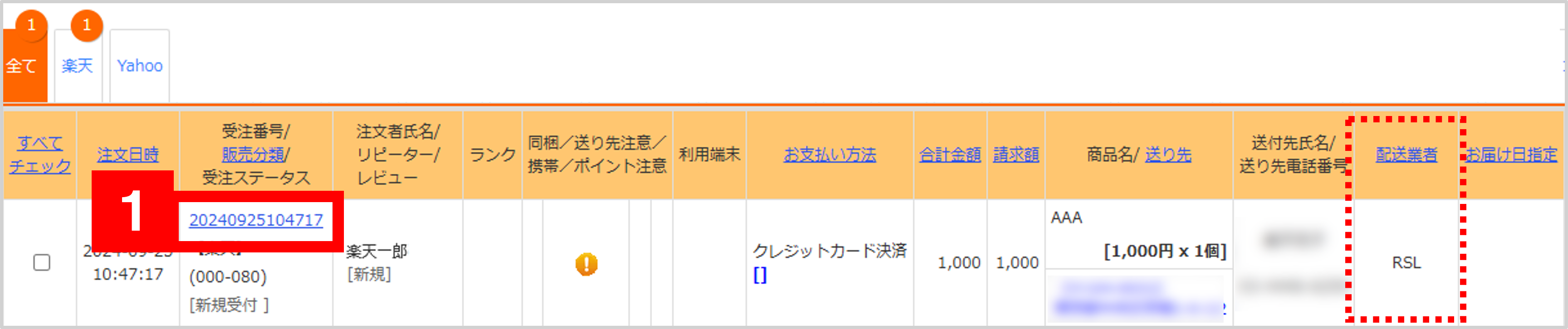
【1】取得時に配送業者が[RSL]で取り込まれていることを確認し、対象の受注番号をクリックします。
RSLに在庫のある商品の場合、受注取得時に自動で引当され、配送業者が[RSL]となります。
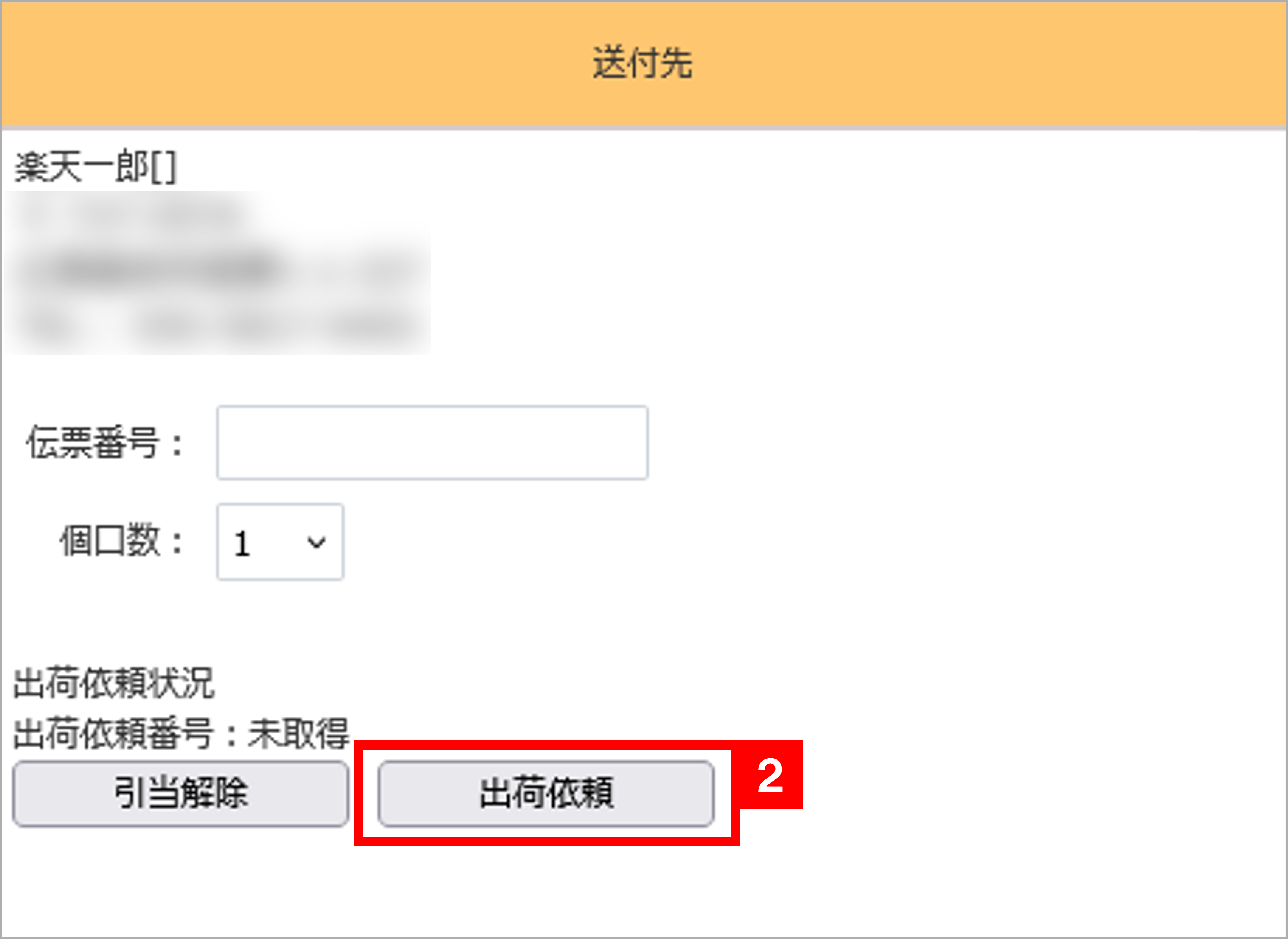
【2】送付先欄に表示されている[出荷依頼]をクリックします。
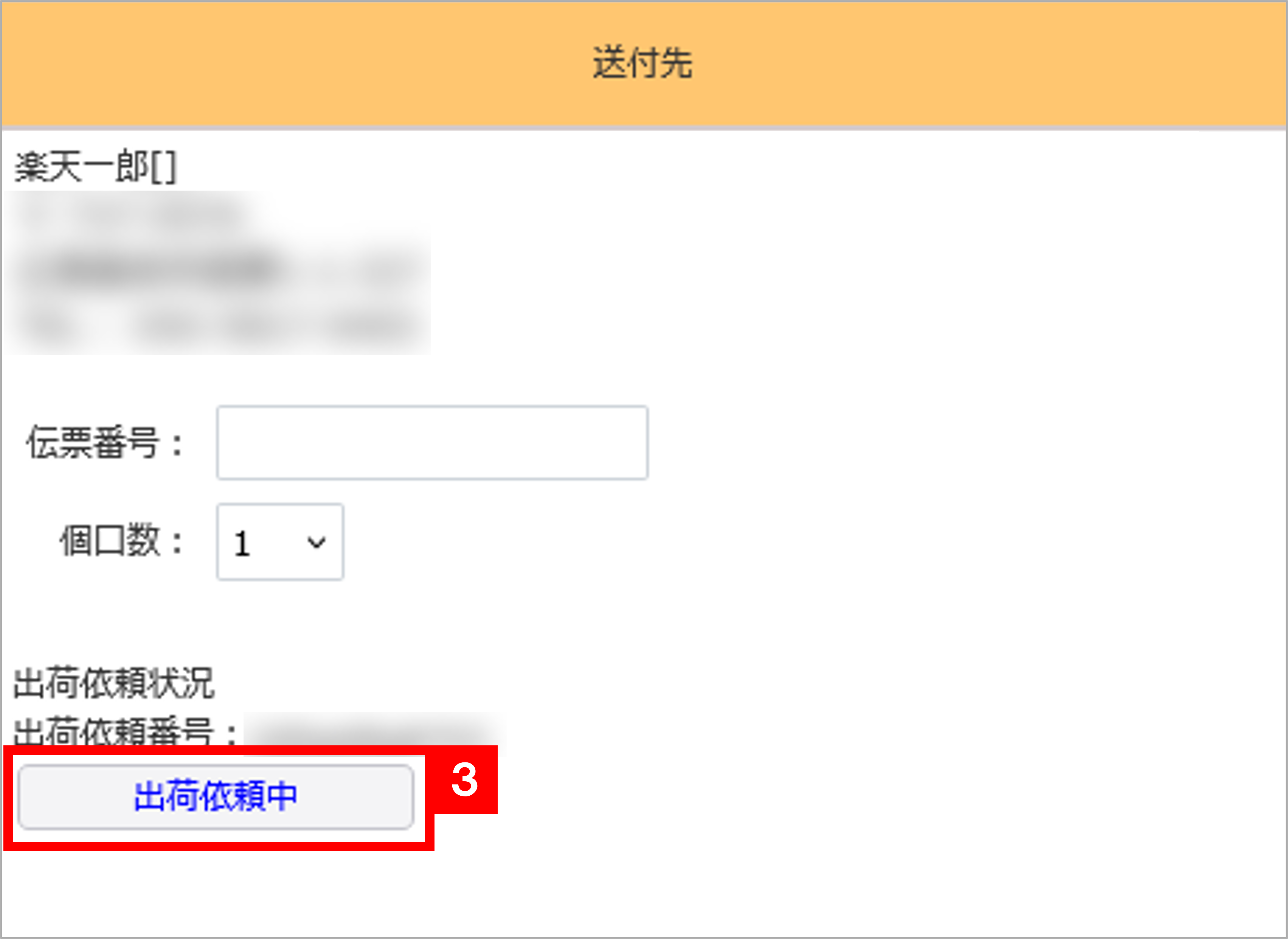
【3】ステータスが[出荷依頼中]になればRSLにデータ送信完了となります。
<一括で出荷依頼をする方法>
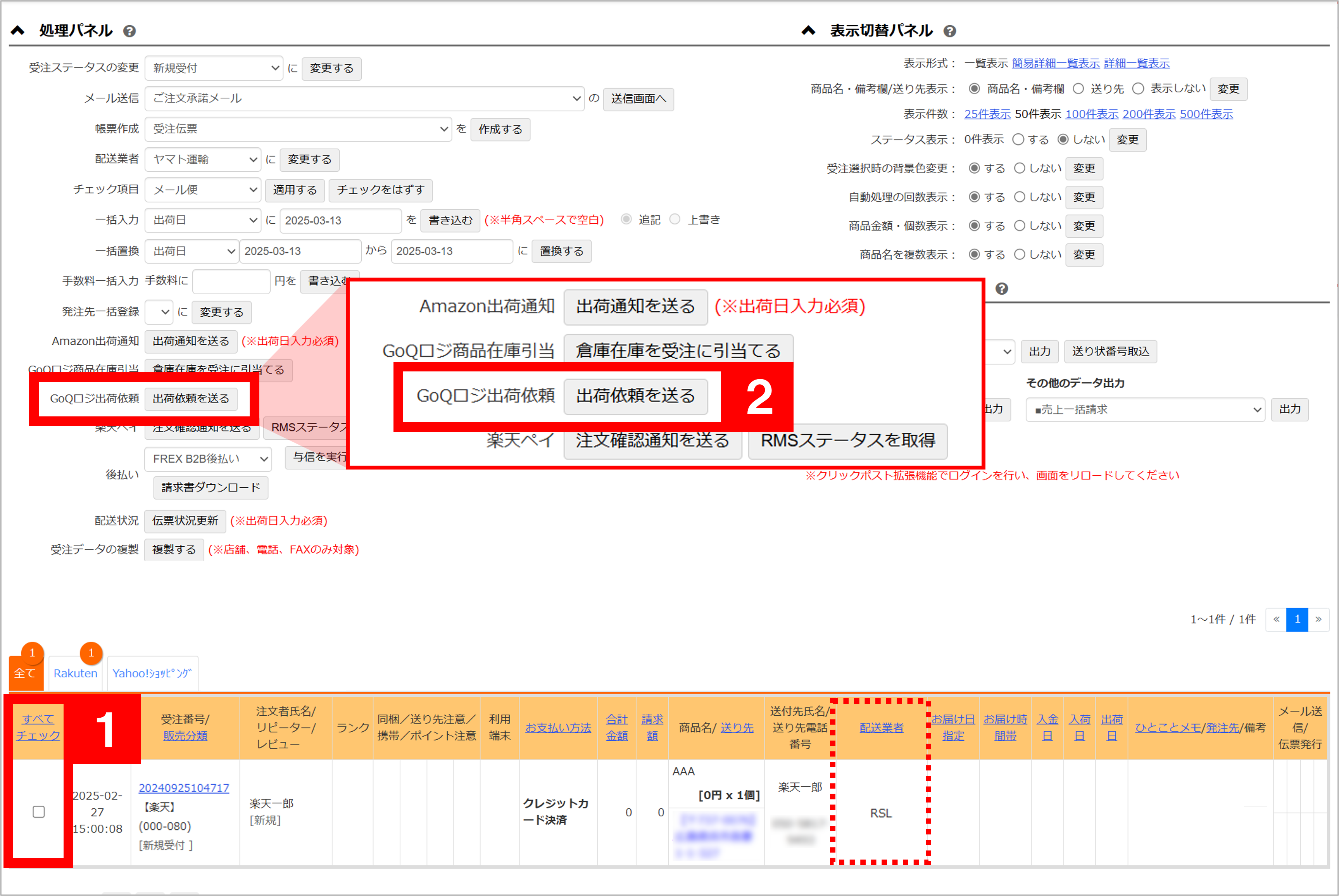
【1】配送業者が[RSL]になっていることを確認し、対象の受注にチェックします。
【2】処理パネル>GoQロジ出荷依頼 [出荷依頼を送る]をクリックします。
■手動で引当をし、出荷依頼する方法
受注取得時に、RSLに在庫がない場合や自動引当をオフにしている場合、通常の配送業者で取り込まれるため、配送業者を[RSL]に変更します。
<1件ずつ引当し出荷依頼をする方法>
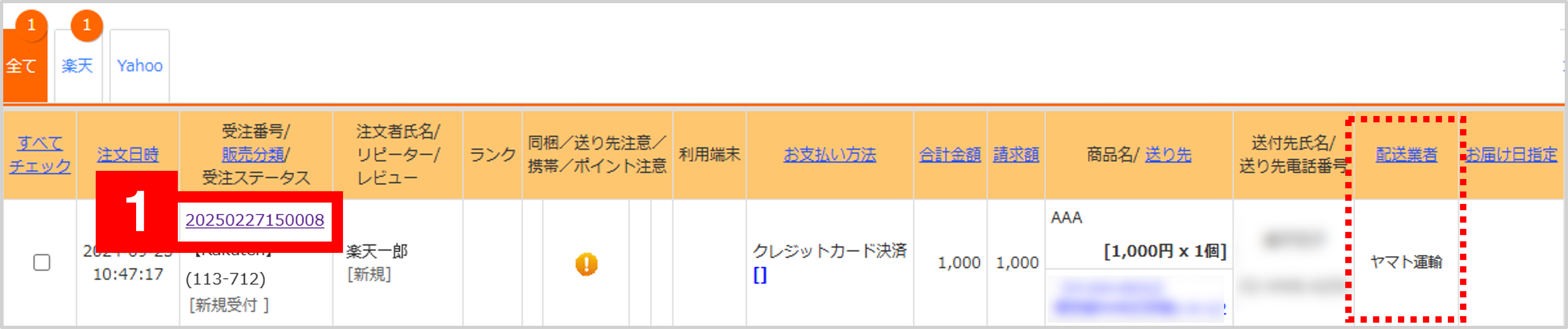
【1】対象の受注の受注番号をクリックします。
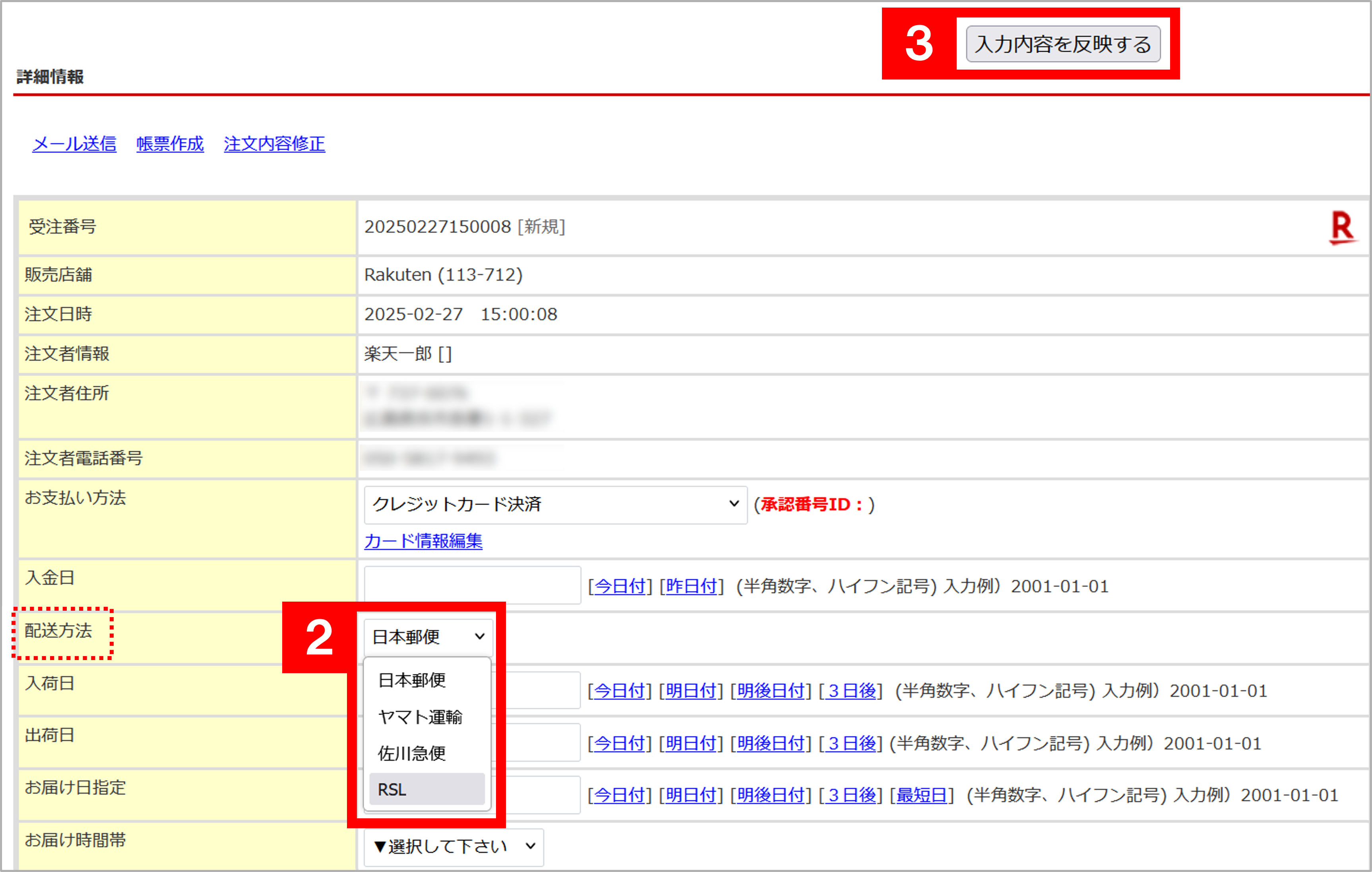
【2】[配送方法]を[RSL]に変更します。
【3】[入力内容を反映する]をクリックします。
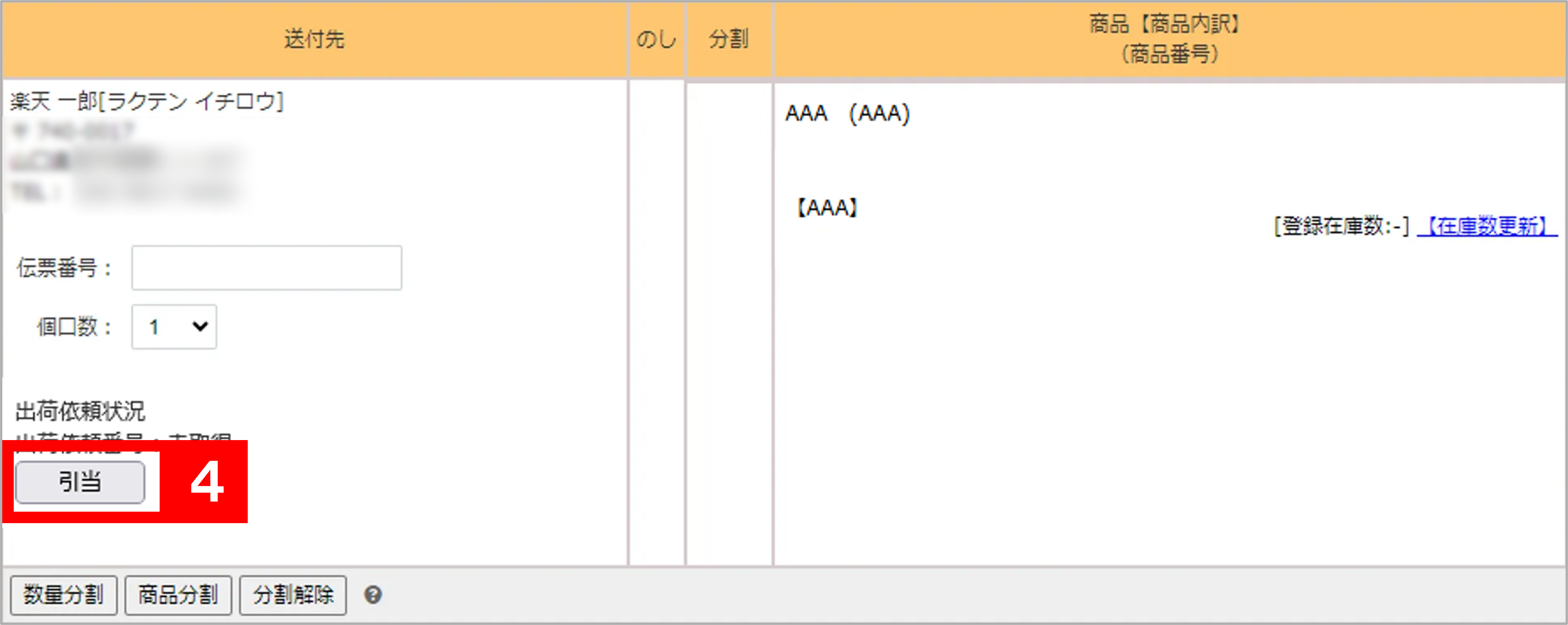
【4】送付先欄に表示されている[引当]をクリックします。
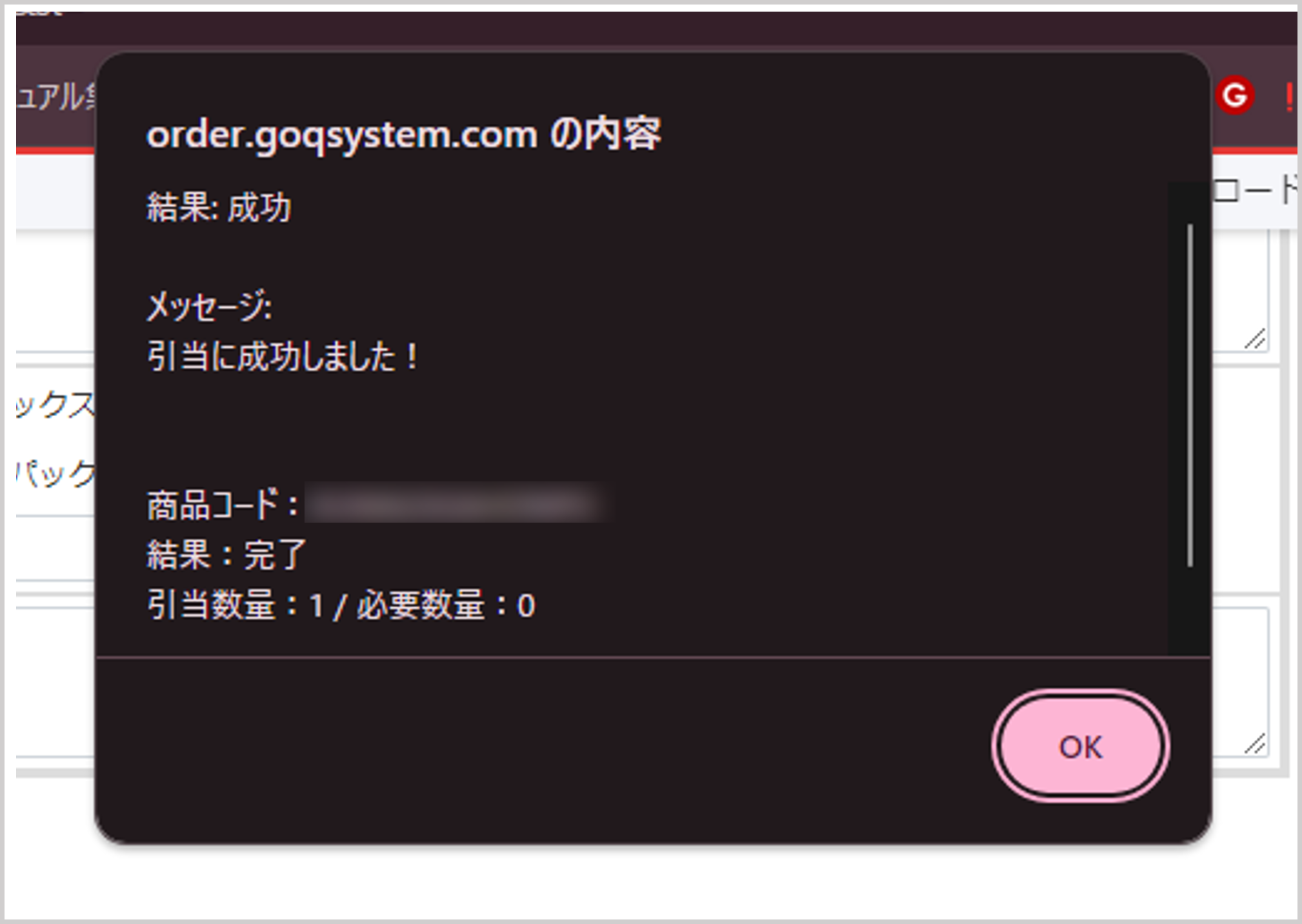
※商品の【 】に取り込まれている商品SKUがGoQロジ内に在庫があれば引当されます。
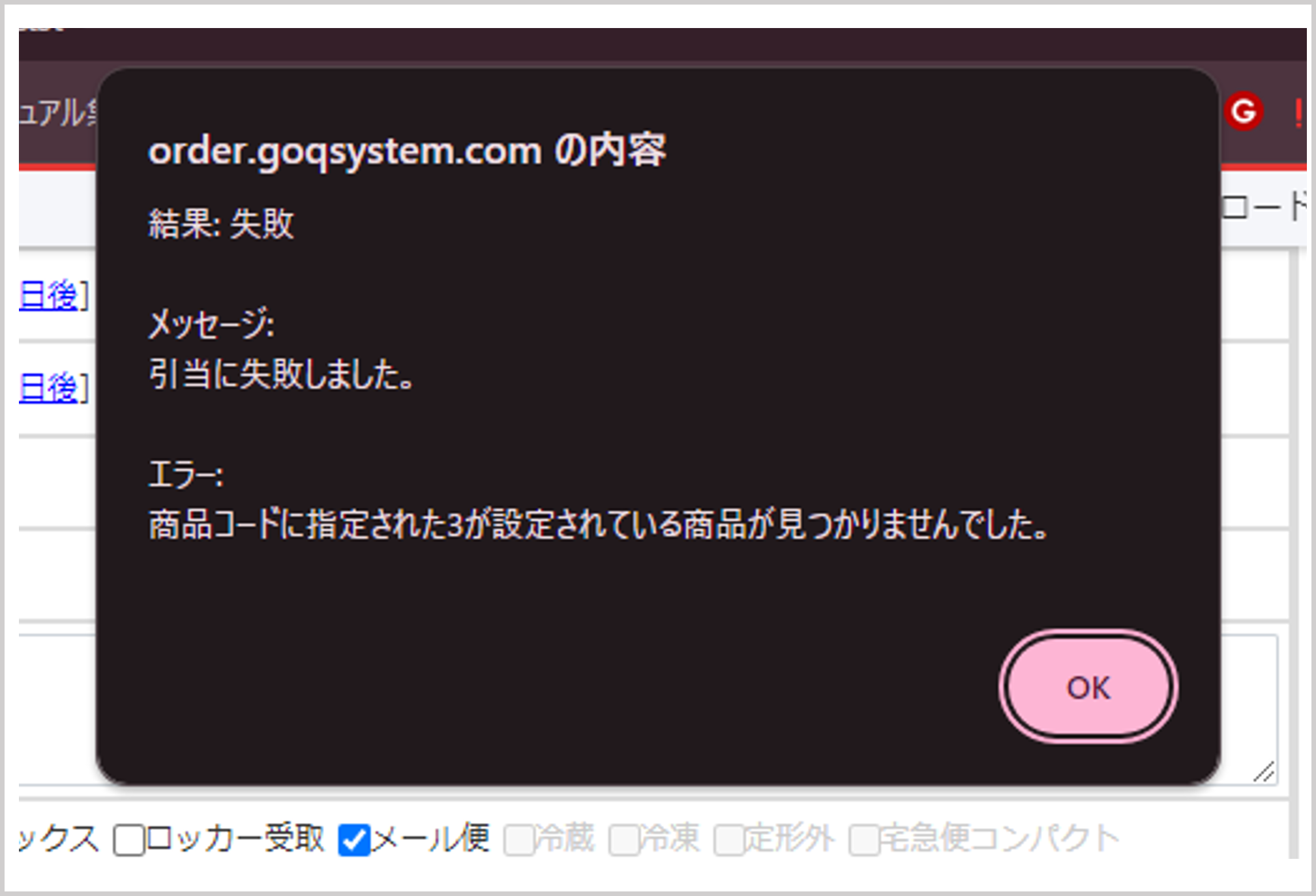
※商品の【 】内の商品SKUに相違がある場合、上記エラーのようになります。
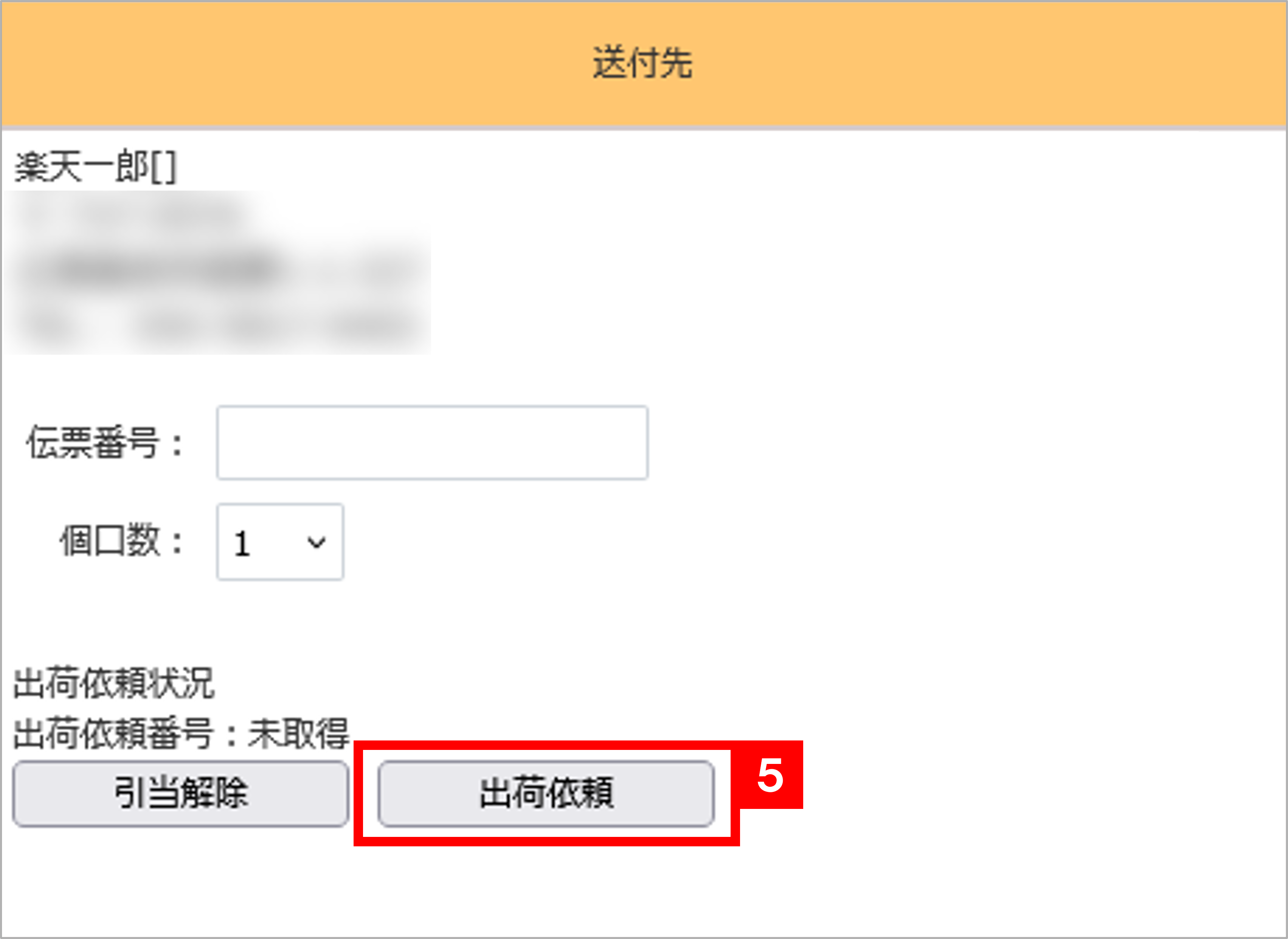
【5】問題なく引当された場合は送付先欄の表示が[出荷依頼]に変わりますので、[出荷依頼]をクリックします。
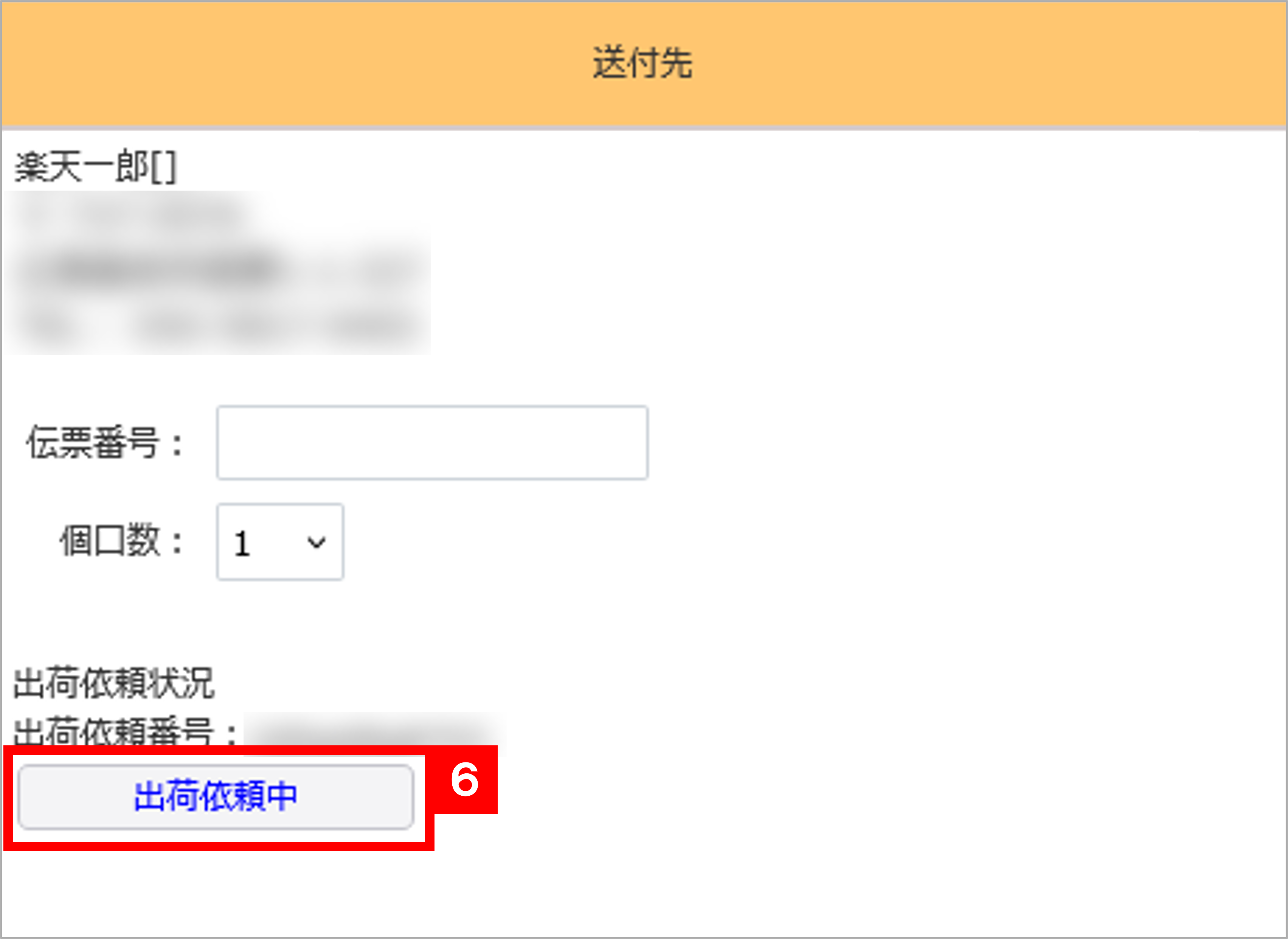
【6】ステータスが[出荷依頼中]に変わるとRSLにデータ送信完了となります。
<一括で引当し出荷依頼をする方法>
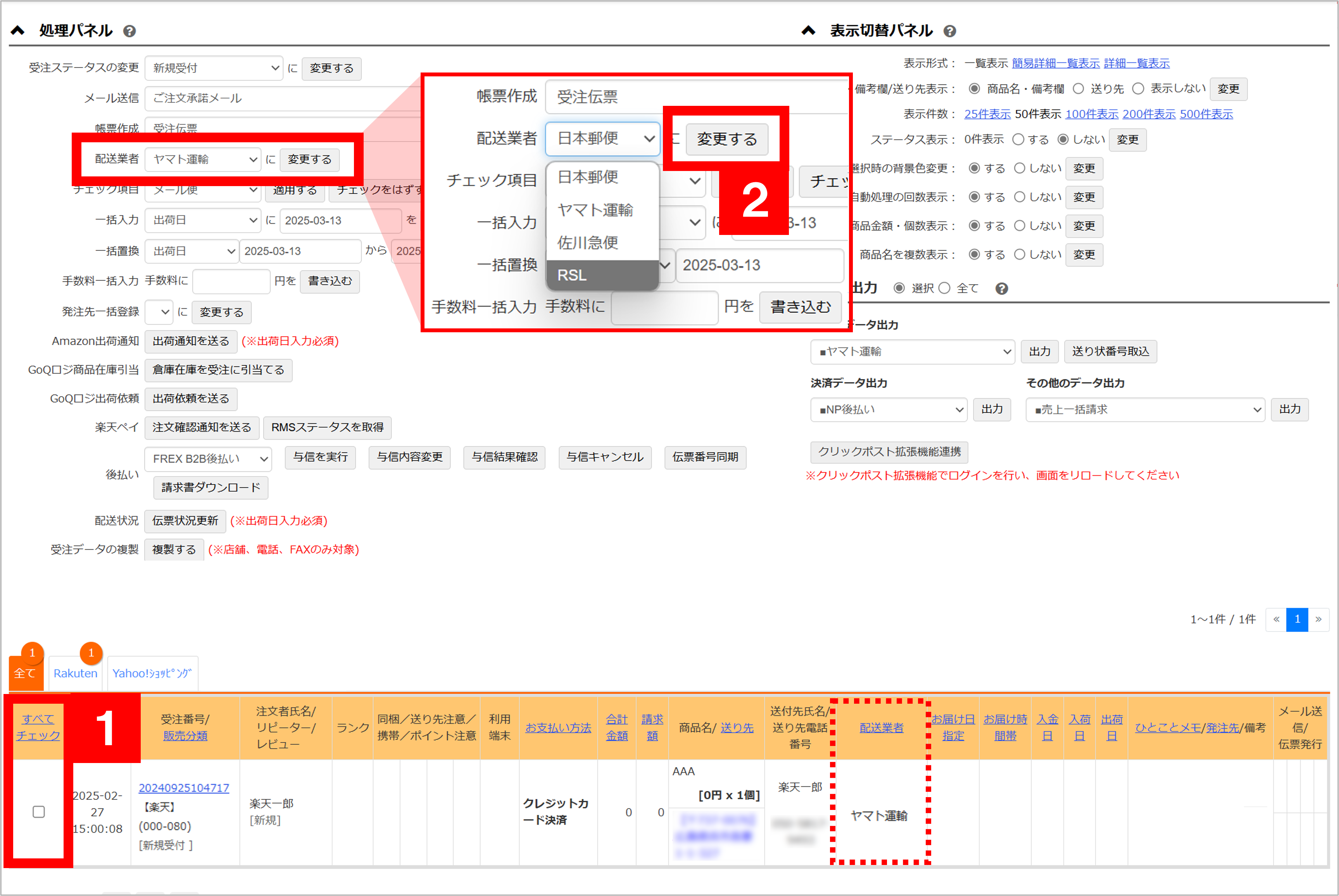
【1】対象の受注にチェックを入れます。
【2】処理パネル>配送業者:RSLを選択し、[変更する]をクリックします。
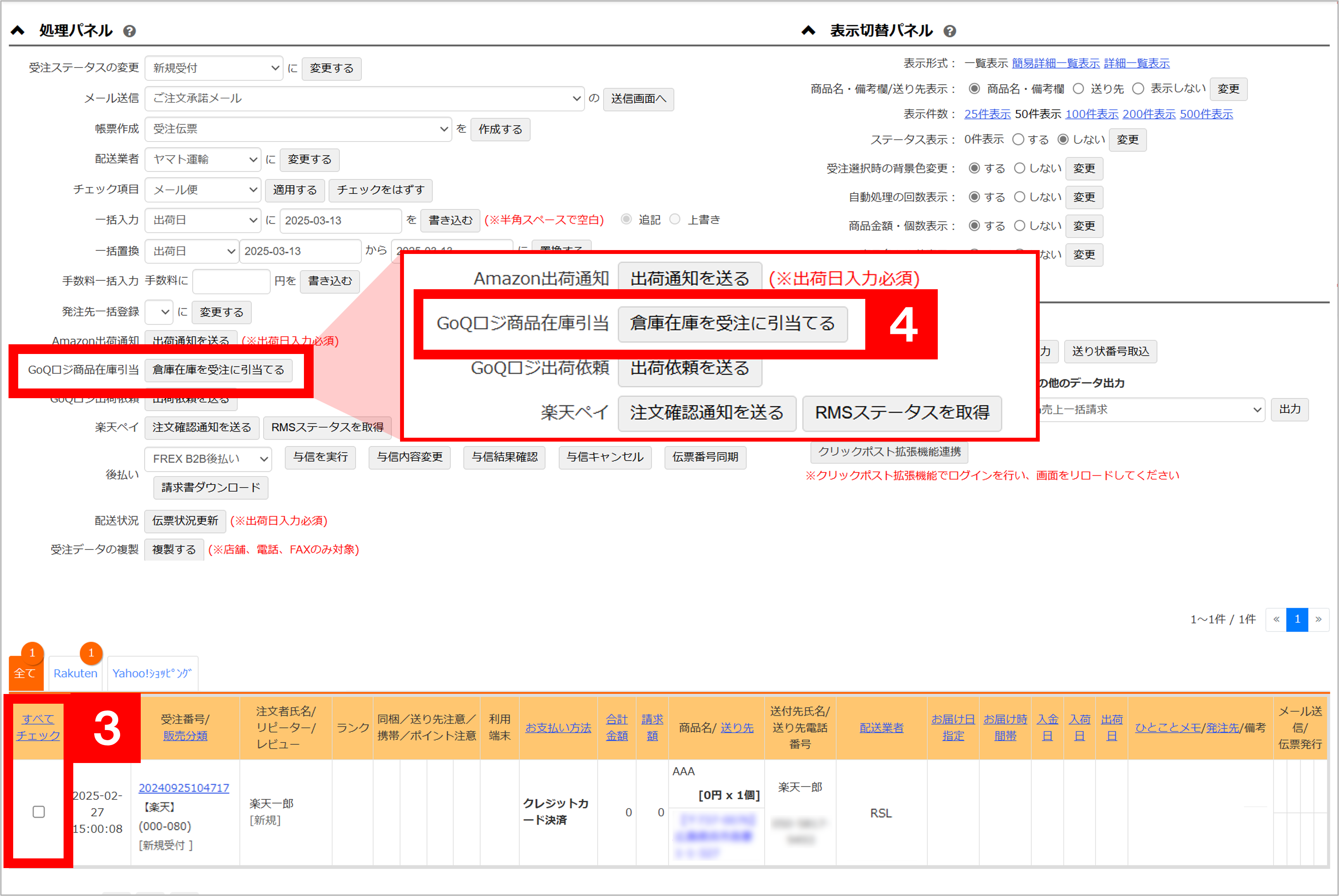
【3】再度対象の受注にチェックを入れます。
【4】処理パネル>GoQロジ商品在庫引当 [倉庫在庫を受注に引当てる]をクリックします。
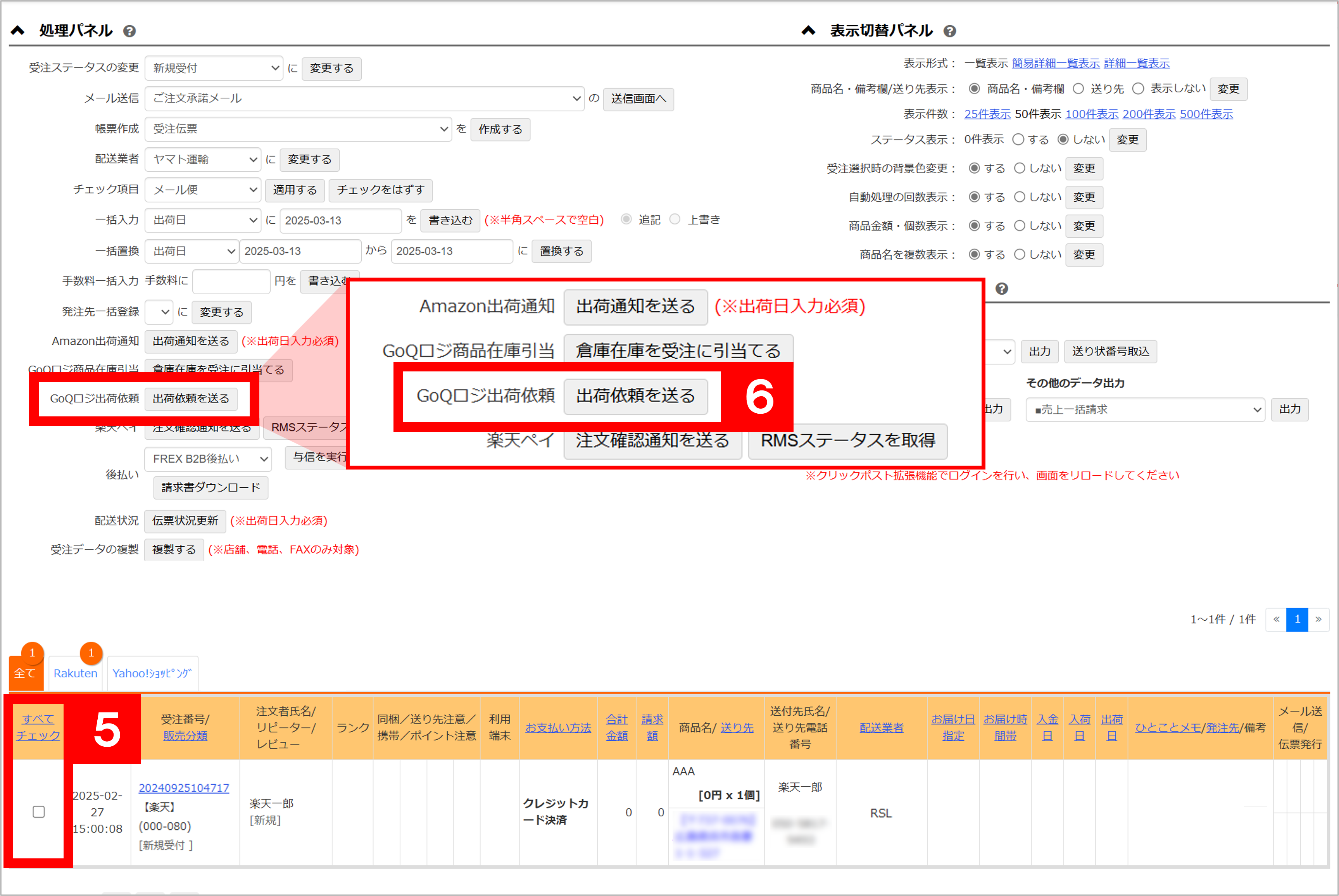
【5】再度対象の受注にチェックを入れます。
【6】処理パネル>GoQロジ出荷依頼 [出荷依頼を送る]をクリックします。
出荷依頼後のRSLの作業状況は、詳細画面の送付先欄に表示されている[出荷依頼状況]で確認できます。
※ステータスは30分おきに自動更新されます。
■自動処理で出荷依頼をかける方法
下記のように設定いただくことで、出荷依頼を自動処理で組むことが可能でございます。(一例です。)
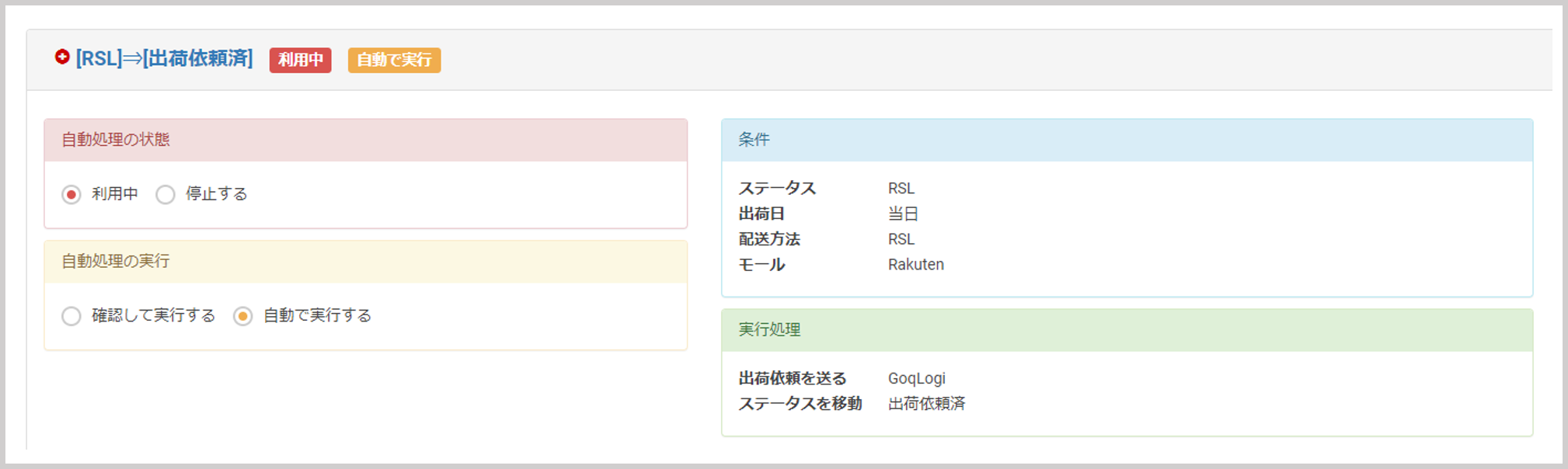
自動処理の作成方法につきましては下記マニュアルをご参照ください
■自動処理の作り方
※店舗によって条件が異なる場合がござますので、詳細については、営業サポートまでお問い合わせくださいませ。
■出荷依頼をキャンセルする方法について
RSL側でキャンセルのルールがございますので必ず下記ルールをご確認のうえ作業をお願いします。
※詳細につきましてはRSLの営業担当者様にご確認ください。
| RSLステータス | RSL側手数料 (※詳細は楽天ロジご担当者様にご確認ください) | 依頼方法 |
| 出荷作業前 および 出荷作業中(納品書発行済) | 無料 | GoQ ※RSLサポートツールからでも可 |
| 出荷作業中(ピッキング中) | 有料で可 | GoQ ※RSLサポートツールからでも可 |
| その他 | RSL要確認 | RSLサポートツールのみ |

【1】対象の受注番号をクリックします。
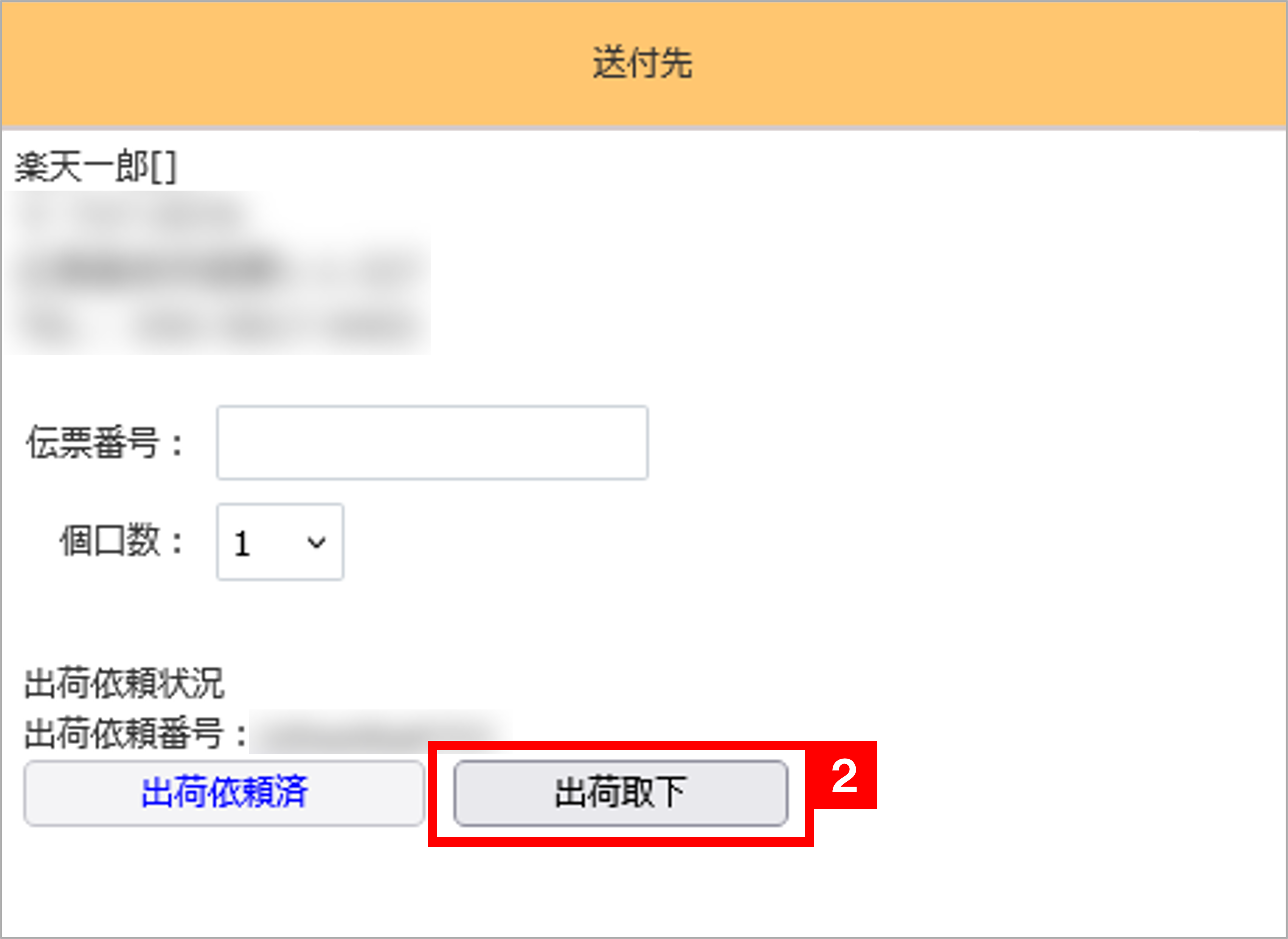
【2】送付先に表示されている[出荷取下]をクリックします。
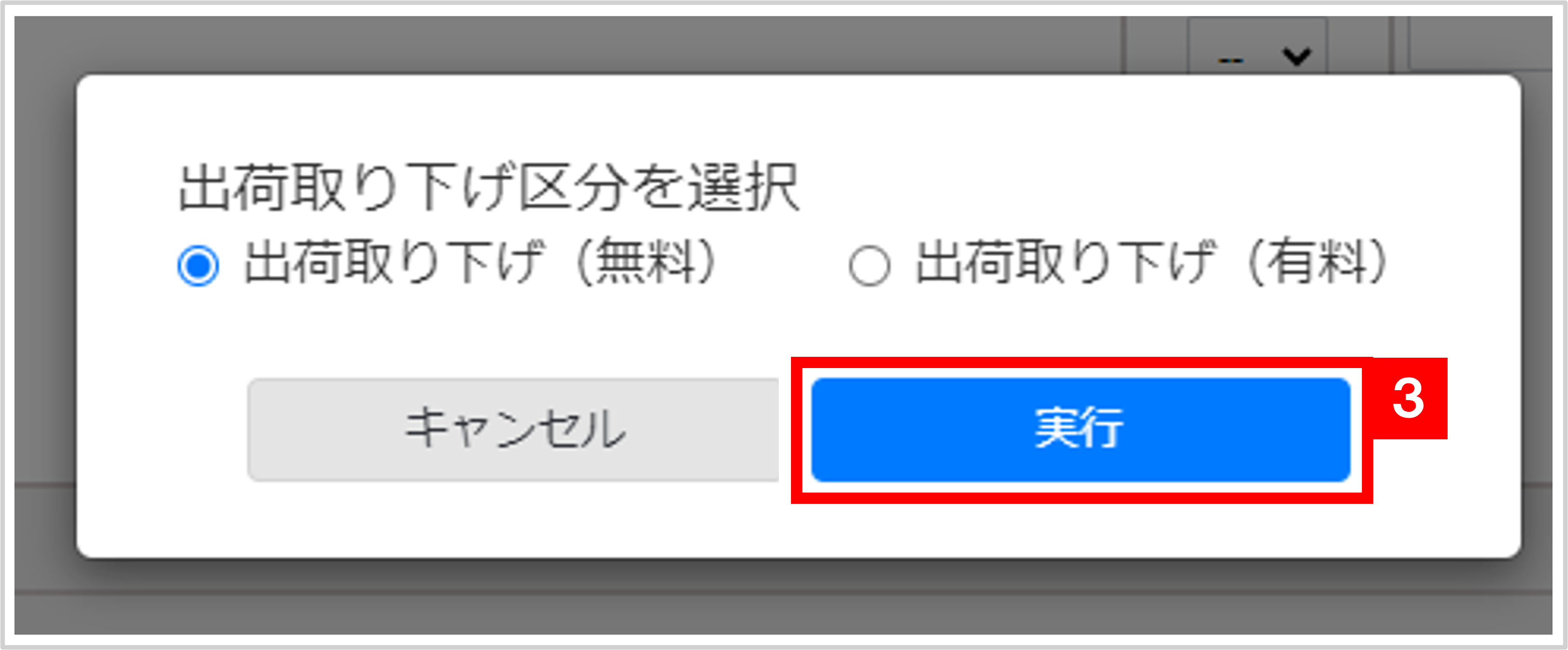
【3】上記ルールをご確認いただき、出荷取り下げ区分を選択し、実行をクリックします。
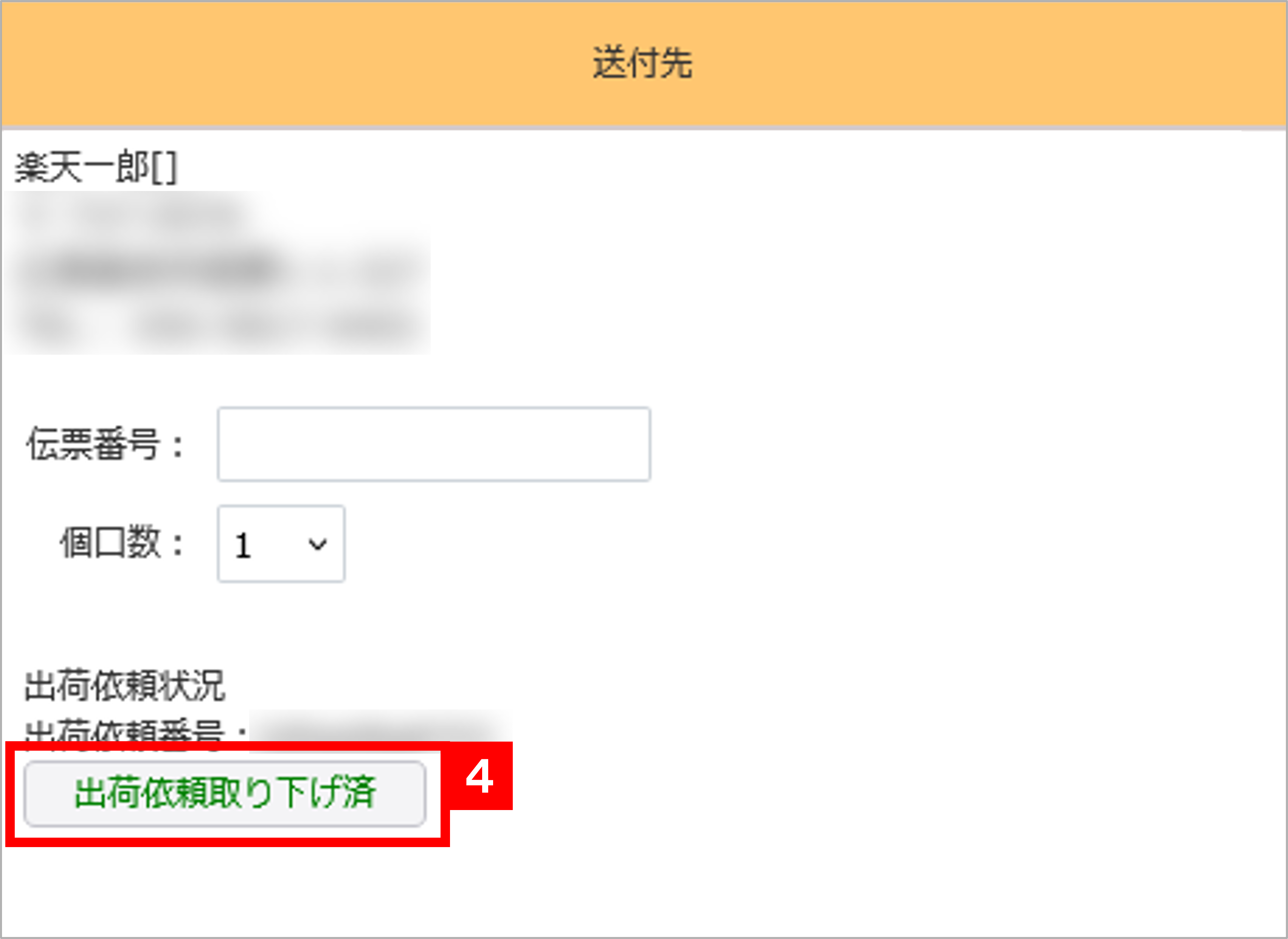
【4】[出荷依頼取り下げ済]になっていることを確認します。
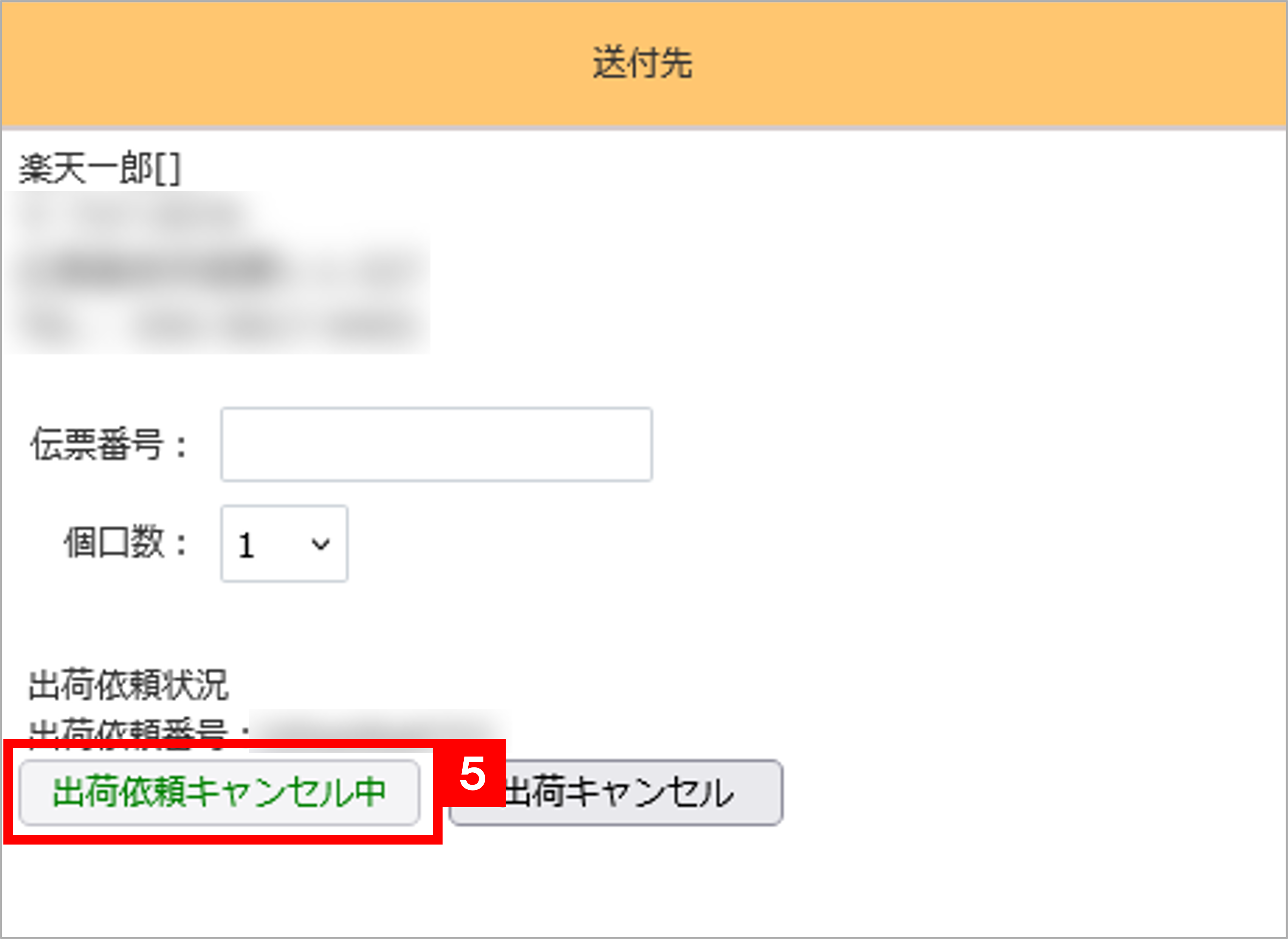
【5】[出荷依頼キャンセル中]になっていることを確認します。
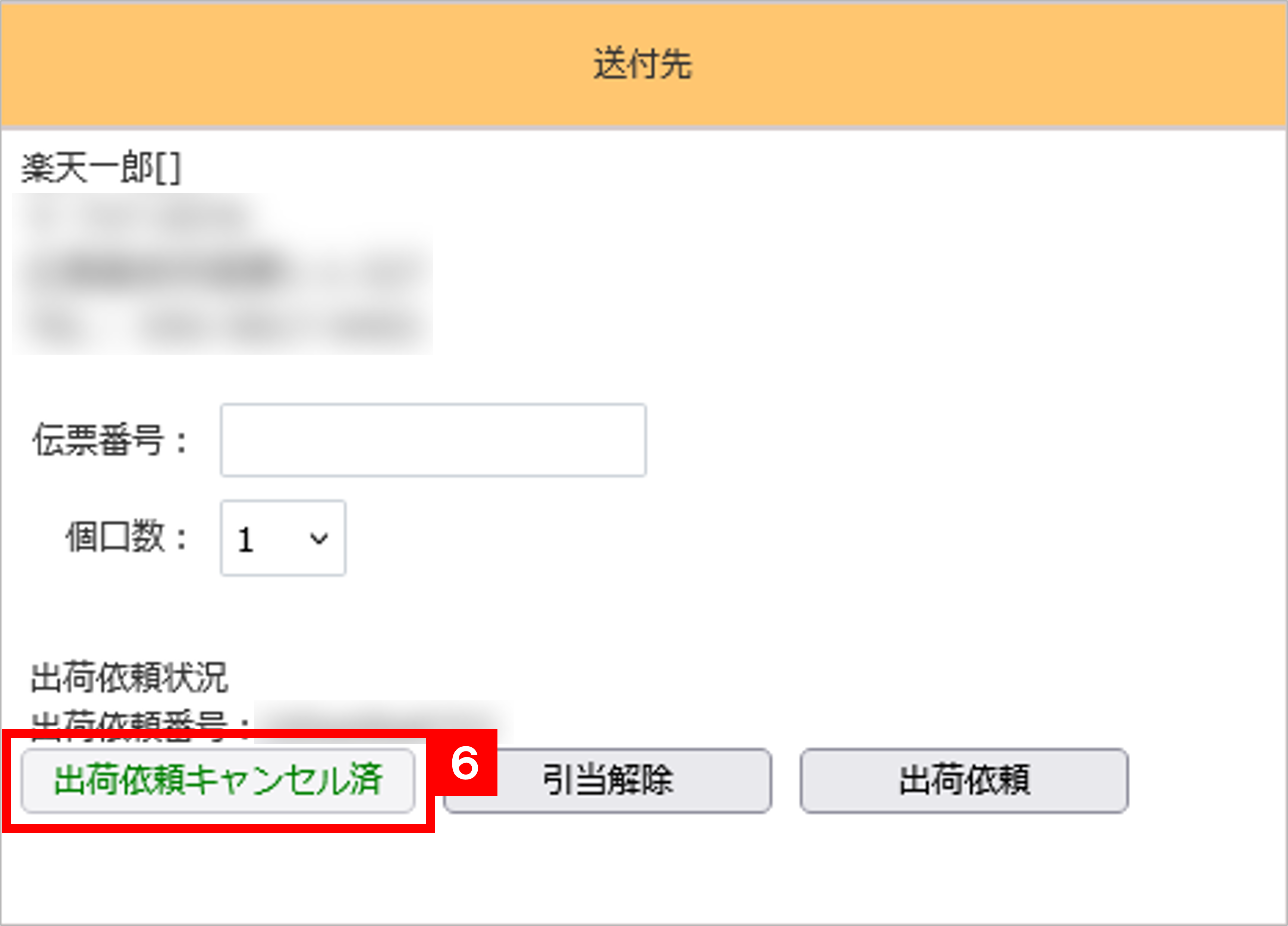
【6】出荷キャンセルができた場合、[出荷依頼キャンセル済]へ変更となります。
※変更まで時間がかかる場合がございます
■引当を解除する方法
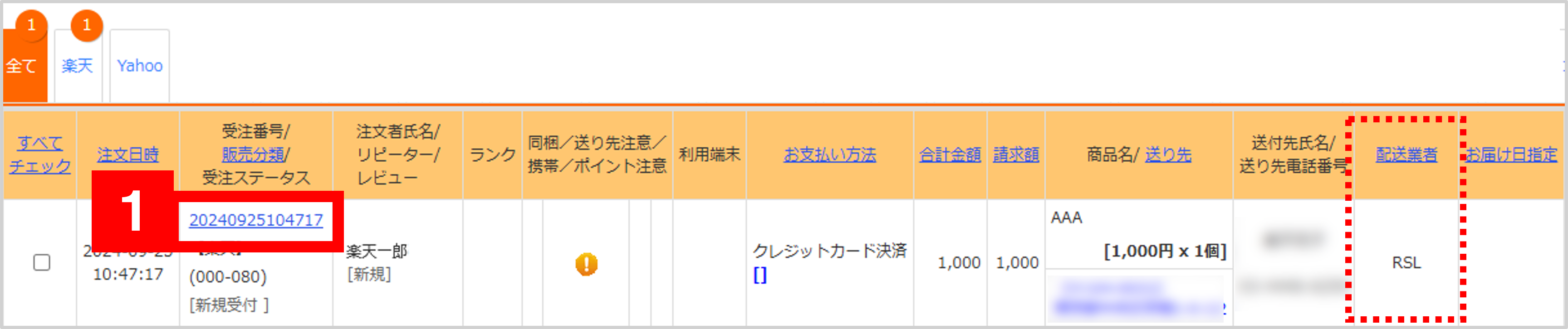
【1】対象の受注番号をクリックします。
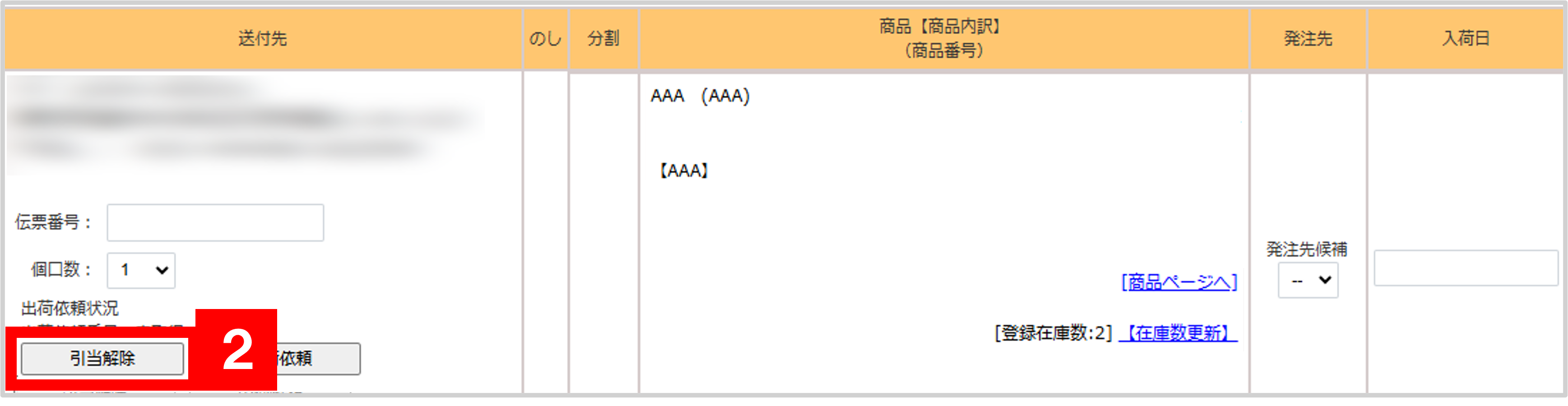
【2】受注詳細画面の送付先欄にある[引当解除]をクリックします。
・出荷ごとの引当解除が可能です。
・引当解除ができないステータスでは、ボタンが非表示になります。














